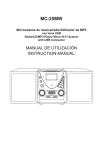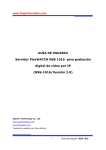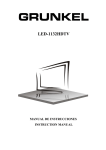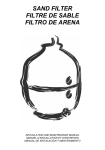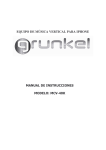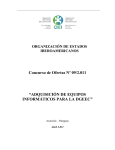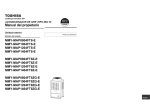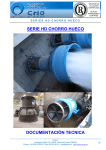Download Descargar
Transcript
MANUAL DE INSTRUCCIONES Televisor de Alta definición Panorámico (TDT) LCD de 19” Modelo.: 198DIVX-TDT R Lea atentamente todas las instrucciones antes de usar este televisor, y guarde el manual de instrucciones en un lugar seguro para futuras consultas. 1 Contenido 3 Precaución 4 Información de Seguridad 5 Unidad y Accesorios 6 Para comenzar 6 7 10 11 11 13 14 14 16 18 19 Vista frontal Vista trasera Funciones del mando a distancia Menú principal Operaciones básicas del TV Opciones del Menú de Video Opciones del Menú Audio Opciones Menú de TV Opciones del Menú de Configuración (Setup) Opciones del Menú Control Paterno (Parental) Opciones del Menú VGA 20 21 24 26 Funcionamiento del DVD Operaciones adicionales Sistema de funcionamiento del DVD Cuidado del Disco DVD 28 28 Solución de Problemas Especificaciones Técnicas 2 Precaución El símbolo del rayo con una punta de flecha dentro de un triángulo equilátero se utiliza para avisar al usuario que dentro de la carcasa del producto puede existir tensión sin aislar peligrosa lo suficientemente alta para provocar una descarga eléctrica a personas. El signo de exclamación dentro de un triángulo equilátero indica la existencia de instrucciones de funcionamiento y mantenimiento importantes en la documentación que acompaña al producto. Eliminación correcta de este producto Residuos de Aparatos Eléctricos y Electrónicos (RAEE) Su unidad está ha sido diseñada y manufacturada con materiales de alta calidad y componentes que pueden ser reciclados para su uso. El símbolo del “contenedor transportable” tachado indica que este aparato no debe desecharse con los residuos domésticos al final de su vida útil. Para proteger la salud humana y el medio ambiente de vertidos incontrolados de residuos, no elimine este aparato con los residuos domésticos normales y recíclelo. Por favor, deseche este producto en el centro de recolección/reciclado de su comunidad. En la Unión Europea hay diferentes sistemas de reciclado para productos electrónicos y eléctricos. Por favor, ayúdenos a mantener el medio ambiente en el que vivimos. Esta unidad es un producto de láser Clase 1. Este producto usa un rayo láser visible que puede causar exposición a radiación peligrosa. Asegúrese de que el grabador se usa como se indica. No quite las tapas o mire en el interior de la bandeja de apertura del DVD con el aparato encendido. NO modifique o reajuste los controles que puedan afectar a la emisión de láser. Si el aparato tiene un mal funcionamiento consulte a un técnico especializado. Esta unidad se adecua a las directrices de seguridad e interferencia eléctrica de la Unión Europea. 3 Información de Seguridad Para asegurar un uso seguro y confiable de este equipo, lea por favor atentamente todas las instrucciones de esta guía, especialmente la información sobre seguridad que sigue. Seguridad eléctrica Siempre debe conectar el adaptador que encaje con las características mencionadas en la etiqueta del adaptador principal Para prevenir sobrecalentamientos, no enchufe muchos aparatos en el mismo enchufe. No se deben situar los cables en lugares en los que puedan sufrir daños, aplastamientos o pistas. No se debe colocar ningún objeto pesado sobre la unidad que pueda causarle daño. Cuando vaya a desenchufar el adaptador tire de este y no del cable. Durante las tormentas eléctricas o cuando no se vaya a utilizar durante largos períodos, desenchufe el aparato de la toma de corriente y de la antena (si ésta es externa o se encuentra en el tejado). No permita que entre agua o moho al TV o adaptadores. No debe utilizar el televisor en lugares mojados o húmedos como cuartos de baño, cocinas o cerca de piscinas. Desenchufe el adaptador inmediatamente y busque ayuda si: - - - - El cable principal o el adaptador sufren algún daño. Si la unidad queda expuesta a líquidos o humedad Algún objeto cae dentro de las ranuras de ventilación del televisor. La unidad no funciona correctamente. No quite las cubiertas de seguridad. No hay partes útiles para el usuario en el interior. Podría invalidar la garantía. Sólo el personal cualificado está autorizado a manipular el aparato. Para prevenir corrosión de las pilas, quite las pilas gastadas del mando a distancia, quítelas cuando no las vaya a usar durante periodos prolongados de tiempo. Nunca abra o tire las pilas usadas al fuego. Seguridad física No obstruya las aperturas de ventilación de la parte trasera. Puede colocar el TV en un lugar asegurándose de que tiene al menos 5cms libre alrededor de toda la unidad. No golpee o haga vibrar la pantalla del TV, puede dañar los circuitos internos. Cuide de que el TV no caiga al suelo. No golpee o agite la pantalla del TV, podría dañar el circuito interno. Cuide especialmente el mando a distancia, no lo deje caer ni lo exponga a líquidos. Para limpiar el TV, use un paño suave y húmedo. No use disolventes o líquidos basados en el petróleo. Utilice un paño con detergente diluido para limpiar una mancha resistente. 4 UNIDAD Y ACCESORIOS R TV/AV Mando a distancia Manual de Instrucciones Adaptador de corriente Cable Principal 5 Para comenzar Vista Frontal Please insert a 12cm disc according to the silk LABEL SIDE R MENU CHCH+ VOLVOL+ Pista/ capítulo siguiente Reproducción/ pulse Pista/ capítulo anterior Reproducción/pausa Carga/ extracción TV/AV USB SD/MMC/MS Parada POWER Led Indicator LECTOR DE TARJETAS Remote control windows (keep clear) ENTRADA DE USB - (RI) Receptor Infrarrojo: Recibe la señal IR desde el mando a distancia. (Encendido /Standby) Indicador LED: Pulse el botón POWER para encender y apagar. Indicador Encendido (Azul) Indicador encendido (Verde) Modo Standby Modo Encendido La distancia de recepción adecuada es entre 5 y 8 metros desde el receptor (IR) del TV al mando a distancia, y 30 grados sobre la horizontal y 20 grados en vertical. - Las funciones de los botones se describen a continuación: TV/AV: Pulse para ir cambiando la fuente de entrada. MENU: Pulse para visualizar el menú OSD. Pulse de nuevo para salir del menú. CH+/-: Le permite cambiar los canales Vol +/-: Le permite ajustar el volumen. POWER: Enciende/Modo Standby. 6 7 Conexiones traseras NOMBRE POWER (DCI) HDMI VGA SCART/EUROCONECTOR S-VIDEO VIDEO IN AUDIO L/R PC AUDIO IN AURICULARES RF COAX DESCRIPCION FUNCIONES CONEXIÓN AL ADAPTADOR PRINCIPAL CONECTOR HDMI, CONECTOR DIGITAL, CONECTAREMOS DVD, TDT, ETC CONECTOR PARA PC A TRAVES DE VGA CONECTOR SCART O EUROCONECTOR ENTRADA SEÑAL S-VIDEO CONECTOR DE ENTRADA RCA DE VIDEO SEÑAL DE ENTRADA AUDIO IZQ/DEC ENTRADA AUDIO PC CONEXIÓN PARA AURICULARES CONECTOR PARA EL CABLE DE ANTENA SALIDA PARA EL AMPLIFICADOR DE AUDIO MONTAJE EN LA PARED El TV trae incorporado agujeros para incorporar un enganche tipo VESA y poder colgarlo a la pared (no suministrado). Desmonte los dos tornillos que aguantan la base del TV y quite el soporte. (No quite el gancho del soporte) Monte el enganche VESA usando 4 tornillos isométricos m4x10 (no suministrado) No use tornillos más grandes de 10 mm, ya que podrían ocasionar daños a las partes internas. Encaje el enganche siguiendo las instrucciones proporcionadas por el fabricante. 8 FUNCIONAMIENTO DEL MANDO A DISTANCIA 1. Power: Enciende la Televisión cuando está en modo Espera (Stand-by) o viceversa 2. Botones para las funciones del DVD Capítulo anterior del DVD Cargar/expulsar DVD Rebobinado rápido del DVD Avance rápido del DVD Capítulo siguiente del DVD Play (reproducir) del DVD Stop (detener la reproducción) 2. Botones para las funciones del DVD LENGUAJE: seleccione el idioma del DVD ZOOM: ajuste el tamaño de imagen en la función DVD MENU (PBC): menú del disco / lista de reproducción del DVD ÁNGULO: seleccione el ángulo de la imagen TÍTULO: título del DVD IR A: selecciona el capítulo/título/pista favorito PROGRAMA: edita y reproduce el programa RALENTIZAR: reproduce los programas del DVD a velocidad lenta REPETIR: repite la reproducción de un título o capítulo A-B: selecciona y reproduce una escena/selección del programa del DVD pulsando dos veces esta tecla al comienzo y fin de la selección. 2. Botones para el Teletexto TV/TXT: Activa/Desactiva el modo teletexto. CANCEL: Cancela la visualización del TXT REVEAL: Revela el texto oculto. DTV: Cambia al modo digital HOLD: Detiene una sub-pagina en modo TXT. SIZE: Pulse una vez para aumentar al doble de tamaño la parte superior de la página, vuelva a pulsarlo para que se aumente la parte inferior. Pulse una tercera vez para volver al tamaño normal. SUBPAGINA: Pulse para buscar una subpágina, si vuelve a pulsarlo la cancelará. INDEX: Para ir al Índice Botones Colores: Para poder acceder rápidamente a las páginas del menú de colores. 3. TV-MENU: Para acceder al menú y configurar su TV TV/AV: Pulse para visualizar el menú de las diferentes fuentes de entrada. Cada vez que pulse seleccionara una fuente de entrada. DTV: Cambia a televisión digital DVD- SETUP: Menú de configuración del DVD EXIT: Para abandonar el Menú DISPLAY: Muestra el modo actual CH+/-: Para cambiar de canal VOL+/-: Para ajustar el nivel del volumen NAVEGADOR ▲►▼◄/OK: Le permite navegar entre los menús y ajustar los elementos como usted desee. 9 4. BOTONES NUMÉRICOS Pulse 0-9 para seleccionar el canal de TV directamente cuando esté viendo la televisión. El canal cambia en 2 segundos. -/-Botones para el DVD Vuelve al canal previo visualizado. 5. IMAGEN Pulse repetidamente para visualizar los modos disponibles de imagen de video. SONIDO Pulse repetidamente para visualizar los modos disponibles de configuración de audio. I/II Selecciona Nicam/A2 MUTE (silencio) Pulse para silenciar. Pulse de nuevo o pulse VOL+ para escuchar de nuevo. NOTA: el modo “silencio” no se cancela presionando VOLSLEEP Botón de apagado automático después de un tiempo INFO Muestra una breve información respecto al canal que está viendo en ese momento. ZOOM Seleccione el modo de emisión: AUTO/16:9/4:3/ZOOM (no disponible en el modo del televisión digital) FREZZE(congelado) Congela la imagen actual EPG Muestra la Guía de Programación Electrónica sólo cuando no se muestran menús. Lista de Favoritos (FAV LIST) Muestra la lista de programas favoritos AÑADIR FAVORITOS (FAV ADD) Añade un programa a la lista de canales favoritos FAV Reproduce el siguiente programa favorito SUBTITLE Cambia el diálogo que se muestra en pantalla TIME Pulse para ver la hora Quick Start Se emplea en la configuración inicial 10 Operaciones MENU Operaciones básicas del TV Encendido y Apagado del TV Encendido del TV Conecte el adaptador de alimentacion por un extremo a la toma de red y con el otro extremo a la television. El TV se pondrá en modo standby y el indicador led se pondrá rojo. Pulse el boton de Stand-by para encender la unidad. Apagado del TV Pulse el botón POWER en la unidad o el botón en el mando a distancia. Seleccionar Idioma en MENU OSD Nota: Si usted usa el TV por primera vez, deberá de seleccionar el idioma en el que quiere que aparezca el menú y las indicaciones. - Pulse el botón MENU para que aparezca el MENU PRINCIPAL. Pulse ▲▼ repetidamente para seleccionar el submenú SETUP, como puede observar el grafico de arriba, pulse OK o el botón ► para confirmarlo. Seleccione el elemento OSD LANGUAGE Pulse ◄,► para elegir el idioma que desea. Una vez que haya hecho las oportunas modificaciones pulse el botón MENU para volver al menú anterior o el botón de Exit para salir de todos los menús. Ajustes de Volumen 1. 2. 3. 4. Pulse VOL+/- para ajustar el volumen. Si usted desea suprimir el sonido pulse el botón MUTE Para activar el menú pulse el botón Mute o al menos 2 veces el botón de volumen + Si pulsamos el botón de volumen- el sonido no se activara y descenderá el grafico del volumen. 11 Selección de un canal de televisión 1. Usando el botón CH+/CH- en el frontal de la televisión o el mando a distancia. - Presione CH+ para avanzar en la lista de canal. - Presione CH- para retroceder en la lista de canales. 2. Usando los botones del 0-9 Presione los botones directamente cuando desee escoger un canal de televisión. Ej: si desea ver el canal 901, presione los botones 9,0 y 1 rápido, después presione OK para confirmar. Seleccionar el dispositivo de entrada Puede visualizar el menú para el dispositivo de entrada presionando el botón INPUT en el mando a distancia o en el panel frontal del TV; presione INPUT de nuevo para cambiar el dispositivo de entrada. Como Ajustar la pantalla OSD Pulse el botón MENU para que aparezca el MENU PRINCIPAL Use los botones ▲▼ para elegir y ajustar los menús disponibles. Este sistema OSD grafico nos permite modificar intuitivamente las diferentes opciones de menú. 12 Opciones del Menú de Video Puede ser que los menús que a usted le aparezca sean diferentes de los aquí mostrado, estos son solo ejemplos para ayudarle a su comprensión. 12 Pulse el botón MENU en la unidad principal o en el mando a distancia y posteriormente use los botones ▲▼ para elegir el MENU VIDEO, después pulse ► o el botón OK para entrar en el MENU. 1. Use botones ▲▼ para elegir el elemento que quiere ajustar en el MENU VIDEO. 2. Pulse OK o los botones ◄► para configurarlo, como puede observar dentro del círculo rojo. 3. Cuando esté satisfecho con sus ajustes pulse el botón MENU Modo Imagen Elija el tipo de imagen que mejor encaje con sus preferencias, elija entre las distintas opciones: Usuario/Cine/Deporte/Intenso/Brillo H/Media También podrá cambiar el tipo de imagen pulsando el botón PICTURE en el mando a distancia. Brillo Use los botones ▲▼ para seleccionar el elemento y pulse ◄,► para seleccionar el nivel de brillo que desee. Contraste Use los botones ▲▼ para seleccionar el elemento y pulse ◄,► para seleccionar el nivel de contraste que desee. Saturación Use los botones ▲▼ para seleccionar el elemento y pulse ◄,► para seleccionar el nivel de saturación que desee. Nitidez Use los botones ▲▼ para seleccionar el elemento y pulse ◄,► para seleccionar el nivel de nitidez que desee. DNR Use los botones ▲▼ para seleccionar el elemento y pulse ◄,► para seleccionar el nivel de reducción de ruido digital . Podrá elegir entre los niveles: Auto/Desactivar/Baja/Media/Fuerte. Temperatura de Color (Tono de Color) Use los botones ▲▼ para seleccionar el elemento y pulse ◄,► para seleccionar el tono de color que usted desee. Podrá elegir entre: Fría/media/cálida/usuario y a su vez podrá variar los colores Rojos, Verdes y Azul dentro las distintas opciones. 13 Opciones del Menú de Audio. Pulse el botón MENU en la unidad central o en el mando a distancia y posteriormente use los botones ▲▼ para elegir el submenú AUDIO , después pulse ► o el botón OK para entrar. 1. Use ▲▼ para elegir el elemento que quiere ajustar en el menú de Audio. 2. Pulse OK o el botón ◄► para configurar 3. Cuando haya finalizado de ajustar pulse el botón MENU. Balance Pulse ▼▲ y posteriormente ◄► para ajustar la salida de audio entre altavoces izquierdo y derecho. Bajos Pulse ▼▲ y posteriormente ◄► para incrementar o disminuir el nivel de los sonidos bajos. Agudos Pulse ▼▲ y posteriormente ◄► para incrementar o disminuir el nivel de los sonidos agudos. Surround Pulse ▼▲ y posteriormente ◄► para activar o desactivar la función surround. Desact/Act Ecualizador Usted podrá elegir el tipo de sonido que mejor corresponda a sus preferencias en el menú de sonido. Des/rock/pop/vivo/dance/tecno/clásica/suave Opciones del Menú de TV. Pulse el botón MENU en la unidad principal o en el mando a distancia y posteriormente use los botones ▲▼ para elegir el submenú TV , después pulse ► o el botón OK para entrar. 1. Use ▲▼ para elegir el elemento que quiere ajustar en el menú de TV 2. Pulse OK o el botón ◄► para configurar . 3. Cuando haya finalizado de ajustar pulse el botón MENU. País Para elegir el país que usted desee. Lenguaje de Audio Aquí podrá elegir el modo de audio. Canales Dentro de Canales podrá observar las siguientes opciones: - Búsqueda de Canales: Pulse ► o el botón OK para empezar una búsqueda automática. Update Scan: Pulse ► o el botón OK para actualizar una búsqueda. Saltar Canal: Pulse el botón OK para entrar en los submenús que puede observar abajo: 14 Use ▲▼ para elegir el canal que quiere seleccionar y puse OK para seleccionar o deseleccionar los canales que desee. Si selecciona este canal, aparecerá marcado con un √ . Todos los canales seleccionados serán omitidos cuando oprima los botones de CH-/+, podrá acceder directamente pulsando los botones números referentes al canal. - Ordenar Canales: Elija Ordenar Canales, pulse el botón OK para marcar el canal que quiere mover con un √. Vuelva a usar los botones ▲▼ para elegir el canal donde quiere mover el canal anterior y confirme el cambio pulsando OK . -Editar Canales: Elija Editar Canales y pulse el botón OK para entrar en el submenú. Vuelva a usar los botones ▲▼ para elegir y pulse OK para editar la información del canal. - Ajuste Fino de Canales Analógicos: Elija Ajustes Finos de Canales y pulse el botón OK para entrar en el submenú. Use los botones ▲▼ para elegir y pulse ◄► para un ajuste fino de Canales. 15 4- Opciones del Menú Configuración (SETUP) Pulse el botón MENU en la unidad central del TV o en el mando a distancia y posteriormente use los botones ▲▼ para elegir el submenú CONFIGURACIÓN (SETUP), después pulse ► o el botón OK para entrar. 1. Use ▲▼ para seleccionar el elemento que quiere modificar. 2. Pulse OK o ◄► para entrar en el submenú configuración 3. Cuando haya hecho los ajustes oportunos pulse el botón MENU. Idioma OSD Pulse ◄► para elegir el idioma del menú OSD. Modo de Pantalla Pulse ◄► para elegir el modo de visualización de pantalla. 16:9/4:3/Zoom/Auto Tiempo OSD Pulse ◄► para elegir el tiempo en el que el menú OSD permanece en la pantalla sin realizar ninguna operación. Long /Middle/Short (Tiempo del OSD Prolongada/Media/Corta) Trasparencia OSD Pulse ◄► para seleccionar el nivel de la trasparencia del menú OSD. Hight/Middle/Low (Alta/Media/Sin transparencia) Configuración Hora Elija el elemento Configuración de Hora y pulse el botón OK. 16 -Zona Horaria: Pulse los botones ◄► para elegir la zona horaria. -Hora: Pulse el botón OK o el botón ► para entrar en la configuración de la hora. o Auto Sincronización: Activa/Desactiva las funciones de auto sincronización. Con la función activada la hora la toma del TDT, incrementando el tiempo seleccionando en la zona horaria, en España es +1. Con la función desactivada, podrá configurar la hora que usted desee. o Fecha/Hora: Pulse los botones ◄►para elegir una posición, posteriormente pulse los botones del 0-9. o Programador: Para activar/desactivar las funciones del temporizador. Cuando la función está activada, podrá configurar su TV para que se encienda/apague después de un tiempo determinado. o Encendido/ Apagado Timer: Pulse los botones ◄► para elegir una posición y pulse los botones numéricos del 0-9. Subtítulo Elija subtítulo, y pulse OK para entrar en el submenú. - Subtítulo Analógico: Para Mostrar (ON)/ Esconder (OFF) el subtítulo analógico Subtitulo Digital: Pulse los botones ◄► para elegir el idioma del subtitulo digital Tipo Subtitulo: Pulse los botones ◄► para elegir el tipo de subtítulo. - Idioma Teletexto Digital: Pulse los botones ◄► para elegir el idioma del teletexto digital. Pagina cifrado de idiomas: Pulse los botones ◄► para elegir la página de codificación de idiomas. Mute Azul: Pulse los botones ◄► para activar/desactivar. Con la función activada, si la señal se pierde la pantalla se vuelve azul. Reinicio: Seleccione Reinicio y posteriormente pulse el botón OK. Se le preguntará si desea continuar, pulse ◄► para elegir SI o No y pulse el botón OK para confirmarlo. - 5- Opciones del Menú Control Paterno Pulse el botón MENU en la parte frontal o en el mando a distancia, luego use los botones ▲▼, para 17 elegir el menú control parental. Pulse ► u OK para confirmarlo. Introduzca el código “0000” para entrar en el menú de control parental. O pulse el botón MENU para cancelar. - - Bloquear Canal: Pulse los botones ▲▼ para elegir un canal después pulse el botón OK para bloquear el canal. Bloquear Programa: Pulse los botones ◄► para elegir los intervalos de edad. 4/5/6/7/8/9/1011/12/13/14/15/16/17/18/ninguno Bloquear Entrada: Pulse los botones ▲▼ para elegir una fuente de entrada, pulse el botón OK para bloquear la fuente de entrada. Cambiar Contraseña: Le permite cambiar la contraseña Borrar Todo: Le permitirá borrar todo, una pantalla le preguntará si está seguro. Seleccione SI (YES) y la configuración volverá a la que venía por defecto de fábrica. Opciones del Menú VGA. Presione el botón “source” del mando a distancia para seleccionar VGA Pulse el botón MENU en la unidad central o en el mando a distancia, luego use los botones ▲▼, 18 para elegir el OPCIONES DEL MENU VGA. Pulse ► u OK para confirmarlo. 1. Pulse los botones ▲▼ para elegir que quiere ajustar en el Menú VGA. 2. Pulse OK o los botones ◄► para configurar 3. Cuando usted esté satisfecho con sus ajustes, pulse MENU. Auto Ajuste Pulse ► o el botón OK para comenzar el AUTO AJUSTE Posición H./V Pulse ◄► para ajustar la posición de la pantalla. Fase Pulse ◄► para ajustar la Fase. Reloj Pulse ◄► para ajustar el reloj. 19 Funciones del DVD Presione el botón Power en el TV o el mando a distancia, después presione el botón INPUT para seleccionar el modo DVD. Si no hay disco en el reproductor de DVD se mostrará en la pantalla “NO DISC”. Inserte un Disco Inserte un disco en la bandeja. No toque la superficie reproducible. Coja el disco por los bordes exteriores con los dedos y colóquelo en la bandeja. El reproductor lo introducirá automáticamente en el dispositivo. Para expulsar el disco, presione le botón en el mando a distancia o “EJECT” en los botones del TV. El contenido de cada disco varía dependiendo de cómo esté diseñado por el autor y las opciones que se incluyan. Algunos discos comienzan a reproducirse después de ser leídos, otros necesitan que se seleccione “PLAY” en el menú. Se pueden ofrecer diferentes tipos de reproducción, como Menú de reproducción, menú de secuencias y otros. Menú de reproducción (PLAY ) 1. Compatible con DVD, SVCD o VCD2.0. 2. Si el disco es un DVD aparecerá en pantalla una palabra o símbolo anunciándonos la carga del disco. Si es SVCD o VCD2.0, por favor, presione el botón de menú para ver el menú. 3. Cuando se introduce un DVD, presione las flechas para seleccionar la opción que desee escoger. Con SVCD y VCD2.0, presione los botones numéricos para seleccionar una pista. 4. Presione ENTER o PLAY para comenzar una vez seleccionado. 5. Para retroceder al Menú durante la reproducción: Cuando se esté reproduciendo un DVD presione el botón MENU para regresar el menú del disco. Cuando se reproduce un SVCD o VCD y esté encendido PBC, presione el botón Menú o Retroceso para regresar al menú. Reproducción del título: Title 1. Compatible con discos DVD sólo. 2. Durante la reproducción del DVD, presione el botón Title (título) para mostrar el contenido del DVD 3. Presione los botones de navegación para seleccionar el título que desee y pulse ENTER; también puede presionar los botones numéricos que desee. 4. El DVD comienza con el capítulo 1 del título seleccionado. Secuencia de reproducción PBC 1. Compatible con DVD, SVCD, VCD, CD, HD-CD, WMA y discos digitales de Audio/JPEG. 2. Cuando se carga un SVCD o VCD y está encendido PBC, presione el botón MENU una vez para apagar PBC. El reproductor puede ahora reproducir en el modo secuencia. Para volver a encender el PBC presione el botón MENU de nuevo. 3. Excepto para discos SVCD y VCD, cuando la reproducción está detenida, presione PLAY, el reproductor reproducirá en el modo secuencia. Esta función es para todos los discos compatibles. Programar el orden de reproducción 1. Compatible con DVD, SVCD, VCD, CD, HD-CD, WMA y discos digitales de Audio/JPEG... 2. La opción de reproducción en modo programa le permite seleccionar el orden en el que desea visualizar los capítulos, hasta un máximo de 16. 3. Menú de programa: si PBC está encendido, esta operación lo apagará mientras los capítulos/pistas se reproducen en el orden programado. 4. De acuerdo con la selección, use los botones numéricos para introducir los capítulos/pistas en el orden en que desee que sean reproducidos. Después, presione PLAY o use los botones de 20 5. 6. 7. 8. 9. reproducción para seleccionar el elemento que desea visualizar y pulse ENTER. Los capítulos/pistas se reproducirán en el orden programado. Puede programar un máximo de 16 títulos/capítulos/pistas. De acuerdo con el indicador de dirección en el menú, puede pulsar los botones de navegación para seleccionar donde quiere entrar. Durante la reproducción del programa, si el botón “program” se vuelve a presionar, el orden del programa y los contenidos aparecerán en la pantalla, y la reproducción del programa se detendrá; también puede presionar STOP y PLAY para volver a la reproducción normal. Notas: Para limpiar el orden de programa use las teclas de navegación y seleccione CLEAR, después pulse ENTER. Para modificar el orden de programa, use las teclas de navegación para seleccionar los elementos que desee cambiar e introduzca el nuevo capítulo/pista que desee programar directamente El indicador de programa de la pantalla y el capítulo que se está reproduciendo se iluminan. El menú de programación es interactivo, dependiendo del disco introducido nos mostrara diferentes modos de menú para programar el orden de reproducción, aquí se ha reflejado un ejemplo. Nota: Algunas de las funciones descritas puede ser que no realicen la función deseada, esto depende del disco de DVD. Funciones Adicionales Selección de pistas 1. Compatible con DVD, SVCD, VCD, CD, HD-CD, WMA y discos digitales de Audio/JPEG.. 2. Cuando se reproduce un DVD, presione los botones numéricos de la página del menú o título para seleccionar las pistas; durante la reproducción de un DVD, puede introducir el número de título deseado directamente. 3. durante la reproducción de secuencias de un SVCD o VCD, presione las teclas numéricas para seleccionar las pistas. (Durante la reproducción de programa y cuando está encendido el PBC, puede pulsar los botones para seleccionar) 4. Para discos CD, HD-CD, presione las teclas numéricas directamente para seleccionar las pistas. 5. Cuando se está reproduciendo WMA, Discos digitales de Audio/JPEG, presione los botones numéricos para seleccionar las diferentes pistas de la lista de reproducción. Saltar pistas 1. Compatible con DVD, SVCD, VCD, CD, HD-CD, WMA y discos digitales de Audio/JPEG.. 2. Para avanzar al comienzo de la siguiente pista/capítulo/título de un disco, presione en el mando a distancia o en el lado derecho del reproductor “Prev”. 3. Para retroceder al comienzo de la pista/capítulo/título anterior de un disco, presione en el mando a distancia o en el lado derecho del reproductor “Next”. Avance o retroceso en reproducción a diferentes velocidades 1. Compatible con DVD, SVCD, VCD, CD, HD-CD, WMA y discos digitales de Audio/JPEG.. 2. Presione el botón , pulse cualquiera de los dos botones dependiendo si quiere ir hacia delante o atrás para buscar en el disco el tramo deseado. Tiene cuatro velocidades x2, x4, x8, x20, solo debe de ir pulsando para ir variando la velocidad, si está reproduciendo por x20 y vuelve a pulsar el botón se desactivara la función. 3. Durante la reproducción de un DVD, cuando el avance rápido llega al comienzo del siguiente capítulo/título/pista, vuelve a reproducción normal; durante la reproducción de un SVCD o VCD con el PBC encendido, cuando el avance rápido llega al principio de la siguiente pista vuelve a la reproducción normal. Reproducción a cámara lenta 1. Compatible con DVD, SVCD, VCD. 21 2. La reproducción lenta tiene seis modos: 1/2, 1/3,1/4, 1/5, 1/6, 1/7 de la velocidad normal cuando presiona el botón SLOW consecutivamente al reproducir un disco. 3. Cuando presiona Play o el botón Slow siete veces, el reproductor continúa la reproducción a velocidad normal. Pausa en modo reproducción. 1. Compatible con DVD, SVCD, VCD, CD, HD-CD, WMA y discos digitales de Audio/JPEG.. 2. Durante la reproducción de CD, HD-CD, WMA y discos digitales de Audio/JPEG., presione PAUSE una vez para congelar la reproducción. Presione el botón Play para volver a la reproducción normal. 1) Uso de la función repetición 1. Compatible con DVD, SVCD, VCD, CD, HD-CD, WMA y discos digitales de Audio/JPEG.. 2. Mientras se reproduce un disco, presione el botón Repeat una vez y aparece la barra de repetición para mostrar el modo de repetición. a. En el modo de reproducción de secuencia de SVCD, VCD, CD, HD-CD, WMA o disco digital de Audio/JPEG.. Presione el botón otra vez para activar el modo repetición. Presione el botón de nuevo para ir al siguiente modo de repetición. Hay tres opciones de repetición: Repetir una vez, repetir carpeta, repetir todo y off. Cada vez que presione el botón cambiará el modo de repetición. Si presiona el botón cuatro veces, el modo de repetición vuelve a Off (apagado). b. En la reproducción de DVD, presione el botón Repeat para encender el modo de repetición. Hay tres opciones de repetición: Capitulo, titulo y todo. Cada vez que presione el botón cambiará el modo de repetición. Si presiona el botón cuatro veces, el modo de repetición vuelve a Off (apagado). c. Para los disco de audio las funciones de repetición son las siguientes: i. Disco de audio: Repetir una vez, todo, off ii. Discos con música comprimida, ej. WMA: Repetir 1, carpeta, todo, off iii. Disco con imágenes, ej. JPEG: Repetir 1, carpeta, todo y off. Usar la función Display 1. Compatible con DVD, SVCD, VCD, CD, HD-CD, WMA y discos digitales de Audio/JPEG.. 2. Cargar y reproducir DVDs (Intercambio de dos barra de información) - Presione Display una vez para mostrar la primera información. - “Tipo de disco, Título */* (título que se está reproduciendo/total de títulos), Capítulo */* (capítulo que se está reproduciendo/total de capítulos), Duración del disco”. - Presione le botón otra vez para mostrar la segunda información: - “Idioma */* (el número de serie del idioma de reproducción/todos los idiomas disponibles) o OFF (apagado), Tipo de Idioma, Tipo de Audio, Subtítulo */* (el número de serie del subtítulo de reproducción/todos los subtítulos disponibles) o OFF, Ángulo */* (el número de serie del ángulo de reproducción/todos los ángulo disponibles) o Off. - Presione el botón Display una tercera vez para dejar de ver la barra informativa (Se le denomina también OSD) 3. Cargar y reproducir SVCDs (2 OSD) - - Presione Display una vez para mostrar la primera información. - “Tipo de disco, Pista */* (pista que se está reproduciendo/pista de títulos), Silencio (mute), PBC, Modo de repetición, Tiempo de reproducción de la pista actual. - Presione le botón otra vez para mostrar la segunda información: - “Idioma */* (el número de serie del idioma de reproducción/todos los idiomas disponibles) o OFF (apagado), Tipo de Idioma, Tipo de Audio, Subtítulo */* (el número de serie del subtítulo de reproducción/todos los subtítulos disponibles) o OFF. - Presione el botón una tercera vez para apagar esta opción. 22 4. Cargar y reproducir VCD - Presione Display una vez para mostrar la primera información. - “Tipo de disco, Pista */* (pista que se está reproduciendo/pista de títulos), Silencio (mute), PBC, Modo de repetición, Tiempo de reproducción de la pista actual. - Presione otra vez el botón para quitar esta opción. 5. Cargar y reproducir CD, HD-CD, WMA y discos digitales de Audio/JPEG. - Presione Display una vez para mostrar la barra informativa. - “Tipo de disco, Pista */* (pista que se está reproduciendo/pista de títulos), Silencio (mute), PBC, Modo de repetición, Tiempo de reproducción de la pista actual. - Presione otra vez el botón para apagar esta opción. Usar la función de Búsqueda 1. Compatible con DVD, SVCD, VCD, CD, HD-CD. 2. Puede usar la opción de búsqueda para seleccionar un número de capítulo/pista o ir a un punto concreto de un título. Presione primero GOTO en el mando a distancia para mostrar el menú de búsqueda e introducir el modo de edición. En segundo lugar, use las teclas de navegación para seleccionar el título/capítulo/pista que desea reproducir o el tiempo en que desea comenzar la reproducción en ese título. Por último, presione ENTER para comenzar la reproducción. Por ejemplo, introduciendo 01:23:56, la reproducción comenzará en el título seleccionado en el punto de una hora, 23 minutos y 56 segundos. Notas: a. Esta función no funciona en el modo de reproducción de programa. b. Si el PBC está encendido, se apagará automáticamente cuando comience el modo de búsqueda. Subtítulos 1. Compatible con DVD y SVCDs. 2. Presione el botón Subtitle (subtítulo) en el mando a distancia una vez y la barra de información de subtítulo aparecerá en la pantalla. 3. Cuando un DVD o SVCD se ha grabado con subtítulos, puede usar la función de subtítulo para verlos en la pantalla. Por defecto, los subtítulos están apagados. La barra de información mostrará Subtitle Off. 4. Para mostrar los subtítulos, presione el botón Subtitle otra vez. El idioma por defecto preseleccionado aparecerá en la barra de información y los subtítulos se mostrarán en ese idioma. Hay 8 subtítulos disponibles: chino, inglés, japonés, francés, español, portugués, alemán y latín. Cada vez que pulse el botón Subtitle, cambia el subtítulo. Nota: Soporta 8 idiomas de subtítulos, previamente estos han de ser grabados en el disco. Silenciar la salida de Audio 1. Al presionar el botón Mute (silencio) se reduce el sonido aun nivel inaudible y el icono MUTE se muestra en la pantalla. Presione el botón otra vez o Vol+/- para volver a activar el audio. 2. Si el reproductor no suena, compruebe que no está activado MUTE. Zoom de imagen 1. Compatible con DVD, SVCD, VCD, JPEG.. 2. El Zoom le permite agrandar la imagen del video o menguarlas. 3. Presione seguidamente para activar la función y elija el factor de zoom que desee: zoom x1, zoom x2, zoom x3, zoom x4, zoom 1/2, 1/3,1/4, Off (apagado). Repetir un segmento específico disco que usted elija 1. Compatible con DVD, SVCD, VCD, CD, HD-CD, WMA y discos digitales de Audio. 23 2. Durante la reproducción rápida o normal, presione el botón A-B una vez. REPEAT A aparece en la pantalla. Esto indica el punto de inicio de la repetición. 3. Presione A-B otra vez, REAPEAT A-B se muestra en pantalla, esto indica el final de la repetición. 4. El segmento será ahora repetido hasta que presione REAPEAT para apagar esta función. 5. Presione A-B otra vez para cancelar los puntos de comienzo y fin del segmento. 6. Cuando se está reproduciendo un SVCD, VCD o CD, puede repetir un segmento específico sólo en una pista. Cuando comienza la pista siguiente, A-B se desactiva automáticamente. 7. Cuando se está reproduciendo un DVD, puede repetir un segmento específico en un solo título. Disco de Audio Digital 1. Compatible con discos de audio digital 2. El reproductor buscará en el directorio automáticamente y mostrará el contenido en la pantalla. 3. El reproductor comenzará entonces a reproducir la primera pista del directorio seleccionado. 4. Para cambiar de directorio use los botones de navegación. Sistema de configuraciones del DVD Las configuraciones generales le ayudan a establecer una serie de órdenes para que el reproductor las ejecute cada que sea introducido un disco, estas configuraciones son guardadas hasta que sean nuevamente cambiadas. Opciones generales del Menú de Configuración 1. Pausar o detener el reproductor. Presione SET en el mando a distancia. El Menú principal se mostrará como se muestra. 2. Presione 3. Presione opción. 4. Presione para seleccionar la opción deseada. para seleccionar la función deseada y después para abrir dicha para seleccionar la función y después OK para elegir la función. 5. Para salir del menú, presione DVD-SETUP o para seleccionar EXIT SETUP y después presione ENTER. Cuando abra la rutina de configuración, presionar los siguientes botones apagarán el menú de configuración, mientras las opciones que hayan sido cambiadas se guardaran. 24 Especificaciones del menú 1. Menú de sistema Las opciones del menú de sistema se ilustran abajo Funciones de FUENTE (SOURCE) Seleccione la fuente que desea reproducir como predetermina, es aconsejable dejarlo en AUTO. AUTO LECTOR DE CD USB TARJETA SISTEMA DE TV (TV SYSTEM) La norma estándar de emisión de las cadenas de televisión en España es PAL B/G, aunque si tenemos aparatos que emitan en sistema NTSC podemos conectarlo a este aparato, para ello podemos elegir la opción más acorde a nuestra necesidades. NTSC PAL AUTO FORMATO DE TV (TV TYPE) Para aquellas emisiones donde el formato de pantalla sea diferente podemos cambiar el formato de pantalla a: Pantalla 4:3 PS Pantalla 4:3 LB Pantalla 16:9 panorámica PASSWORD La opción de contraseña está inicialmente con un código de bloqueo, no puede establecer límites de control paterno, ni cambiar la contraseña si la desconoce. Para activar esta opción debe desbloquear la contraseña. La contraseña por defecto es 0000. Usando seleccione PASSWORD, presione el botón e introduzca 0000. Verá el símbolo de bloqueo del candado abierto, si modifica la contraseña no olvide apuntarla, no la deje en memoria, ya que podría dejar el aparato bloqueo si posteriormente no la recuerda. La función primordial de la contraseña es establecer un control paterno para el visionado de los DVD. Si el símbolo de bloqueo está azul, debe pulsar el botón para entrar el campo de bloqueo, el símbolo de bloqueo cambiará a amarillo, ahora puede introducir un número nuevo de 4 dígitos. Por favor, recuerde escribir la nueva contraseña y mantenerla en lugar seguro. Clasificar o RATING (Control Paterno) La opción rating le permite establecer una calificación, como por ejemplo la edad para una película. Esto ayuda a controlar lo que se visualiza en el DVD familiar. Hay 8 niveles de selección, desde Protección para Niños hasta Adultos. Adultos es la selección que permitirá reproducir todos los contenidos 25 2. CONFIGURACIÓN DEL IDIOMA Las opciones de configuración de idioma aparecen en el siguiente cuadro: Lenguaje OSD Los textos informativos y menús del DVD se nos mostraran en el idioma seleccionado. Idioma de audio Seleccione un idioma de audio y cada vez que usted inserte un disco comenzara su reproducción en el idioma que usted ha seleccionado, siempre y cuando el disco disponga de este idioma de audio. Subtitulo Seleccione la fuente de subtitulo que quiere sea la predeterminada, el disco a reproducir debe tener la fuente en cuestión. Lenguaje de los Menús Suele ser habitual que los disco de DVD incorporen un menú de navegación, este menú puede visionarse en diferentes idiomas, desde opción podemos establecer que cada vez que insertamos un DVD será seleccionado el idioma del menú de navegación preseleccionado desde esta función. 3. CONFIGURACIÓN DEL AUDIO. - - Seleccione la opción de salida de Audio, pulse los botones de navegación para escoger la opción de modo de salida de audio que prefiera. Pulse ENTER para confirmar; hay tres opciones de modo de salida de audio: SPDIF/OFF, SPDIF/RAW y SPDIF/PCM. SPDIF/RAW es para amplificadores con un decodificador digital. SPDIF/PCM se selecciona para amplificadores sin decodificador digital. TONE (Tono): Use el botón para seleccionar y ajustar el tono. 26 4. CONFIGURACIÓN DIGITAL Las opciones de configuración de video se ilustran en la siguiente imagen: - DYNAMIC RANGE (rango dinámico): use los botones para moverse y ajustar el rango dinámico. DUAL MONO: seleccione el modo de salida de audio. Hay cuatro modos de salida de audio: STEREO, MONO L, MONO R, MIX MONO. CUIDADO DEL DISCO Sobre el disco Título Generalmente, la música o imágenes comprimidas en un DVD se dividen en varias secciones, “título”. Capítulo La unidad de sección más pequeña de música o imagen de un DVD dentro de un título, usualmente un título se comprime en uno o más capítulos cada uno de los cuales se numera para su fácil localización, pero algunos discos pueden no tener capítulos. Pista Un segmento de una imagen o música en un CD. Cada pista está numerada para su localización. Cuidado del disco. Un disco de video contiene datos comprimidos de alta densidad que necesitan cuidados especiales. 1. Coja el disco con los dedos por los extremos y el agujero del centro. No toque la superficie del disco. 2. no doble ni presione el disco. 3. no exponga el disco a los rayos del sol o a superficies calientes. Almacene los discos en vertical en una carcasa en un lugar seco. Prevenga la exposición a: Luz solar Calor o flama de un calentador Humedad extrema Limpie la superficie del disco con un paño suave. Páselo suavemente por la superficie del disco desde el centro a los extremos. No aplique químicos, disolventes ni espray cuando limpie el disco. Los líquidos químicos pueden dañar la superficie del disco irreparablemente. 27 Solución de problemas Si hay algún fallo o empeora el funcionamiento compruebe la TV de acuerdo con las siguientes opciones. Recuerde examinar los periféricos por si fuesen la causa del problema. Si la TV aún continúa sin funcionar como debe, contacte con el servicio de asistencia técnica oficial para solucionarlo. No hay corriente compruebe la conexión a la red eléctrica desenchufe la unidad durante un minuto y vuelva a conectarla y encenderla. No hay sonido ni imagen Asegúrese de que la TV está enchufada y de que la unidad está encendida Asegúrese de que la antena está conectada Inténtelo con un canal diferente. Imagen de poca calidad Compruebe la conexión de la antena Compruebe que el canal está bien sintonizado Ajuste la configuración de imagen: brillo, contraste, nitidez, color y saturación. Asegúrese de que la televisión no está ubicada cerca de aparatos eléctricos que puedan emitir frecuencias e interferir. No hay color Ajuste la configuración del color Compruebe que el programa emite en color Compruebe que el canal está bien sintonizado La TV no responde al mando a distancia Compruebe que nada obstaculiza el espacio entre el mando a distancia y la unidad Compruebe que el mando a distancia está a la distancia adecuada Compruebe que las pilas del mando a distancia están bien cargadas. ESPECIFICACIONES TÉCNICAS TV Sistema de TV PAL (BG, I, DK), SECAM (BG, D/K, L) Tamaño de la pantalla 19” (diagonal) Resolución 1440 X 900 píxeles RGB Antena 75 Potencia de salida de audio 2x3 W Corriente 12v 5A Consumo eléctrico 60W Mando a distancia Tipo Distancia Amplitud de ángulo Pilas Dimensiones Peso Infrarrojos 5m 30º (horizontal) 2 x 1.5 V, tamaño AA 48x168x24 mm 70g (sin pilas) 28 IMPORTADO POR: COINTER ELECTRONICA, S.L. CIF: B-41241381 PARQUE INDUSTRIAL PISA. C/ LONJA, N° 1 41927 – MAIRENA DEL ALJARAFE 29
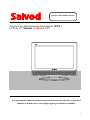
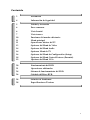
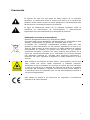



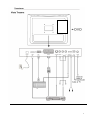
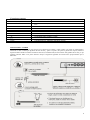








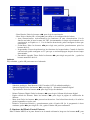




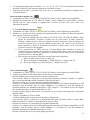







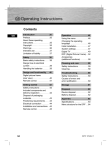


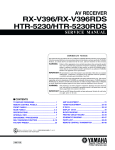


![DHaga clic en [Siguiente =]. - Firmware Center](http://vs1.manualzilla.com/store/data/006219344_1-304051f971daee15dd0cbfb99af5f096-150x150.png)